使用过演示文稿的朋友们都知道,常常会在幻灯片的内容上使用超链接可以快速翻到需要的那一页幻灯片。下面小编就来告诉大家如何在WPS演示中使用超链接的命令,一起来看看吧。新建默认模板wps演示文稿,内容版式为空白版式。单击在线素材中的目录项,单击目录选项卡,选中其中一种目录,右击选择快捷菜单中的“插入&rd......
WPS文档添加纹理背景的方法
WPS教程
2021-11-13 10:55:33
需要对文字进行各种特殊化处理,比如给文字加粗,或者添加下滑线等,但除了这些,我们有没有什么方法可以让WPS文字添加上纹理背景,让文档看起来更加有质感呢?当然可以,今天我们就来教大家,如何在WPS文字与Word的文字当中给文档添加纹理背景,具体怎么操作呢?一起来学习一下吧!

文档添加纹理背景的方法
首先,我们看到如下文档,单击工具栏页面布局下的背景,在下拉菜单当中选择其他背景,然后在下级菜单当中选择纹理。
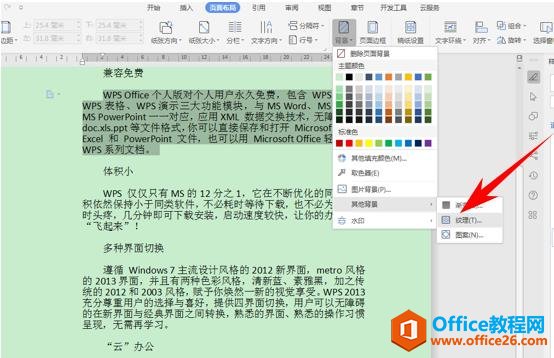
弹出填充效果的对话框,单击纹理,选择一种纹理图案,单击确定。
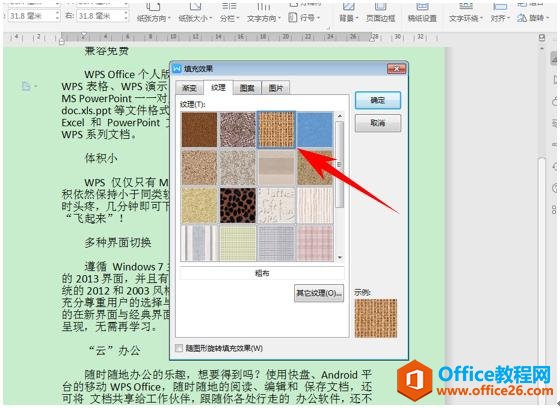
然后我们看到文档就已经被添加上了纹理背景,这时候我们只需要调整文字的大小颜色即可。
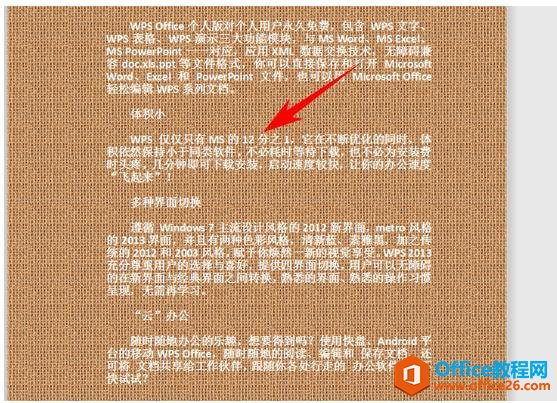
标签: WPS添加纹理背景的方法
相关文章





